1.1美化照片秀风采
如何利用电脑进行照片修饰和美化处理

如何利用电脑进行照片修饰和美化处理在当今社交媒体时代,人们对于照片的美化处理越来越重视。
无论是个人照片还是商业照片,经过修饰和美化处理后,都可以更好地展现出其独特之处。
而电脑成为了我们进行照片修饰和美化处理的得力工具。
本文将介绍如何利用电脑进行照片修饰和美化处理的一些技巧和方法。
首先,我们需要选择一款专业的照片修饰和美化处理软件。
市面上有很多种软件可供选择,如Adobe Photoshop、Lightroom、GIMP等。
这些软件都具有强大的功能和丰富的工具,可以满足不同需求。
根据个人喜好和需求,选择一款适合自己的软件。
接下来,我们需要对照片进行基本的修饰。
首先是色彩的调整。
通过调整色彩的饱和度、亮度、对比度等参数,可以使照片的色彩更加鲜艳、明亮,增强照片的视觉效果。
其次是对照片的曝光进行调整。
通过增加或减少曝光量,可以使照片的明暗程度更加适宜,使细节更加清晰可见。
此外,还可以对照片进行裁剪、旋转、翻转等操作,以达到更好的构图效果。
除了基本的修饰外,我们还可以利用电脑进行更高级的美化处理。
例如,利用修饰软件中的滤镜功能,可以给照片添加各种特效,如素描、油画、水彩等效果,使照片更具艺术感。
此外,还可以利用软件中的修复工具,去除照片中的瑕疵和杂物,使照片更加干净清晰。
还可以利用软件中的修饰工具,对照片中的人物进行美容和修饰,如去除皱纹、美白牙齿、增加妆容等,使人物更加美丽动人。
在进行照片修饰和美化处理时,我们需要注意一些细节。
首先是保留照片的自然感觉。
虽然我们可以通过软件进行各种修饰和美化,但是过度的处理会使照片失去真实感。
因此,在进行处理时,要注意保留照片的原始特点,不要过分夸张和变形。
其次是注意照片的整体风格和主题。
不同的照片有不同的风格和主题,我们在进行修饰和美化时要考虑到照片的整体效果,使之与主题相符合。
最后是保存照片的原始文件。
在进行修饰和美化处理时,我们可以使用软件的图层功能,将修饰后的效果另存为一个新的图层,以保留原始文件。
第一单元活动1 美化照片秀风采
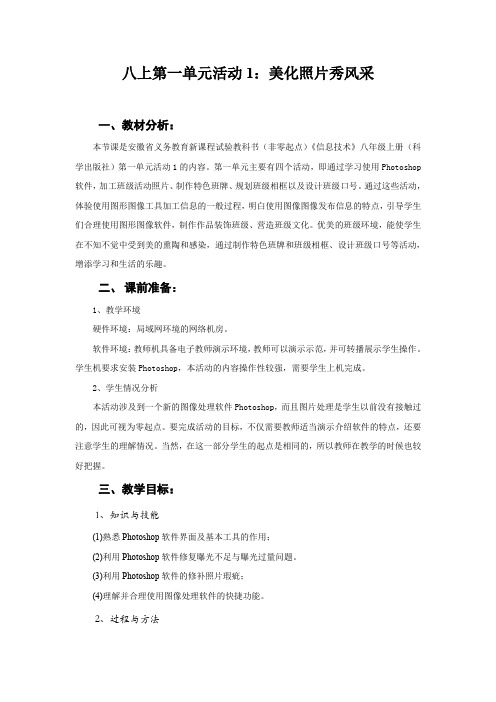
八上第一单元活动1:美化照片秀风采一、教材分析:本节课是安徽省义务教育新课程试验教科书(非零起点)《信息技术》八年级上册(科学出版社)第一单元活动1的内容。
第一单元主要有四个活动,即通过学习使用Photoshop 软件,加工班级活动照片、制作特色班牌、规划班级相框以及设计班级口号。
通过这些活动,体验使用图形图像工具加工信息的一般过程,明白使用图像图像发布信息的特点,引导学生们合理使用图形图像软件,制作作品装饰班级、营造班级文化。
优美的班级环境,能使学生在不知不觉中受到美的熏陶和感染,通过制作特色班牌和班级相框、设计班级口号等活动,增添学习和生活的乐趣。
二、课前准备:1、教学环境硬件环境:局域网环境的网络机房。
软件环境:教师机具备电子教师演示环境,教师可以演示示范,并可转播展示学生操作。
学生机要求安装Photoshop,本活动的内容操作性较强,需要学生上机完成。
2、学生情况分析本活动涉及到一个新的图像处理软件Photoshop,而且图片处理是学生以前没有接触过的,因此可视为零起点。
要完成活动的目标,不仅需要教师适当演示介绍软件的特点,还要注意学生的理解情况。
当然,在这一部分学生的起点是相同的,所以教师在教学的时候也较好把握。
三、教学目标:1、知识与技能(1)熟悉Photoshop软件界面及基本工具的作用;(2)利用Photoshop软件修复曝光不足与曝光过量问题。
(3)利用Photoshop软件的修补照片瑕疵;(4)理解并合理使用图像处理软件的快捷功能。
2、过程与方法(1)体验照片处理的一般方法和过程;(2)了解图像处理软件的基本功能和使用方法;(3)进一步加工美化照片。
3、情感态度价值观(1)培养学生利用信息技术工具处理生活中的实际应用问题;(2)欣赏经过加工处理的照片,提高合理利用图像处理软件的能力和审美意识,培养学生的自我评价意识。
四、教学重难点:1、重点:本活动的重点是通过对Photoshop中工具的使用,了解图片处理的基本应用。
美图秀秀修图技巧

1美图秀秀溶图打造唯美浪婚纱照小技巧2012年情人节将至,大家有没有感受到甜蜜蜜的情人节气氛呢?好多情侣都选择在这个“爱”的节日里完成自己的终生大事哦!都说结婚是女人一生中最美的时刻,而婚纱照则留住了这份特别的回忆,意义更是非凡!所以小编特地来跟大家分享一个“美图秀秀”美化婚纱照的小技巧,让你和TA的照片变得更有唯美浪漫的感觉哦!图1巧用溶图可以为照片增加梦幻的感觉,用“美图秀秀”实现起来还特别简单,跟着小编一起来操作吧:1、在软件中打开照片,在“美化”菜单下,点击“抠图笔-手动抠图”,手动抠取照片中人物部分后点击“完成抠图”按钮。
图22、点击左下“更换背景”按钮,添加原图作为抠图背景,并放大抠取的人物素材,适当调低透明度后放置于背景右边。
图33、然后点击“添加图片”按钮,再次添加抠好的人物素材,并将人物素材调整为完全不透明的原始大小,重叠覆盖背景人物。
图44、现在适当调高亮度、对比度以及色彩饱和度;点击“影楼”特效分类,使用透明度为20%的“阿宝色”及30%的“紫色幻想”特效。
图55、点击“LOMO”特效分类,使用透明度为50%的“HDR”特效;再点击“时尚”特效分类,使用透明度为40%的“夜景”特效。
图66、最后点击“饰品”—“幻彩水印”,添加相应的雪花素材即可。
图7\2美图秀秀教你证件照制作\\\\\ 图1怎么样?只需一张正面免冠生活照,即可轻松改造成证件照,并且可以任意更换背景及缩放尺寸大小,适合任何场合。
快来跟笔者一起学习一下吧:STEP1:启动“美图秀秀”软件,进入“美容”菜单下,调出皮肤美白功能的界面后,选择一键“美白—肉色轻度”,适当做个美白,就省得拍照时扑粉的工序啦!图2STEP2:进入“饰品”菜单下,选择“证件照”分类,给自己挑件合适的衣服,再适当的调节服装的大小和位置。
图3STEP3:添加好衣服后,再点击软件界面左侧功能区的“抠图”按钮,选择“手动抠图”模式,用鼠标绕人物一周,将需要的部分抠取出来。
活动《美化照片秀风采》教学设计

第一单元活动1《美化照片秀风采》教学设计授课人:黄云授课地点:计算机教室授课时间:2015年9月9日一、教材分析本节课是安徽省义务教育新课程实验教科书(非零起点)《信息技术》八年级上册(科学出版社)第一单元活动1的内容。
本节课的内容设计是引导学生合理地使用Photoshop软件对班级照片进行美化处理,营造班级文化,增添学习和生活的乐趣。
二、学情分析Photoshop是一个陌生的图形图像软件,都是零起点,所以对于软件中一些工具操作的原理这些专业性的知识不必深究,重点在于引导学生了解利用各种工具,能达到什么样的效果,应如何进行使用。
三、教学目标1.知识和技能(1)了解Photoshop软件界面(2)学会通过调整亮度来修复照片曝光不足与过量等问题(3)学生通过修补工具来修补照片瑕疵2.过程与方法(1)了解Photoshop的基本功能和使用方法(2)体验照片美化一般方法和过程3.情感态度价值观(1)培养学生进一步学习Photoshop软件的兴趣(2)培养学生利用信息技术处理生活中的实际应用问题(3)培养学生的审美和评价意识四、教学重难点1.重点Photoshop中照片瑕疵修复的方法2.难点(1)对照片的问题进行分析,选择合适工具进行修复(2)运用Photoshop中工具对照片处理到审美程度才是最合适的五、设计思想在教学过程中,首先分析数码照片易出现的问题,应该如何进行调整,为什么要调整。
在教学中,侧重引导学生利用各种工具会达到什么样的效果。
着重培养学生利用工具解决问题的能力。
六、教学准备极域电子教室,安装Photoshop软件的学生电脑、课件七、教学过程。
个Photoshop技巧让你的照片美轮美奂
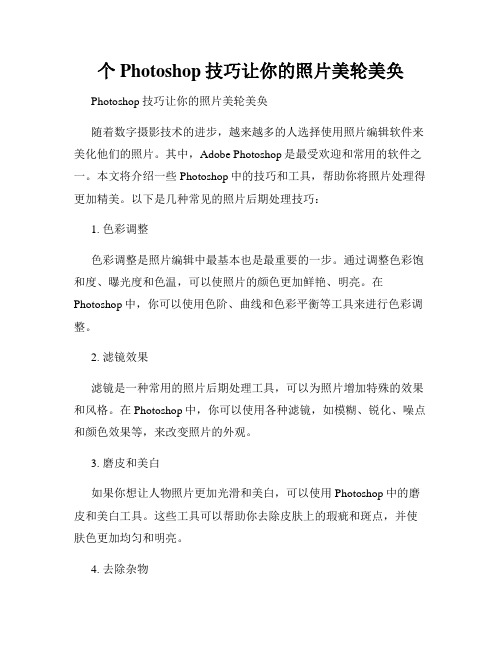
个Photoshop技巧让你的照片美轮美奂Photoshop技巧让你的照片美轮美奂随着数字摄影技术的进步,越来越多的人选择使用照片编辑软件来美化他们的照片。
其中,Adobe Photoshop是最受欢迎和常用的软件之一。
本文将介绍一些Photoshop中的技巧和工具,帮助你将照片处理得更加精美。
以下是几种常见的照片后期处理技巧:1. 色彩调整色彩调整是照片编辑中最基本也是最重要的一步。
通过调整色彩饱和度、曝光度和色温,可以使照片的颜色更加鲜艳、明亮。
在Photoshop中,你可以使用色阶、曲线和色彩平衡等工具来进行色彩调整。
2. 滤镜效果滤镜是一种常用的照片后期处理工具,可以为照片增加特殊的效果和风格。
在Photoshop中,你可以使用各种滤镜,如模糊、锐化、噪点和颜色效果等,来改变照片的外观。
3. 磨皮和美白如果你想让人物照片更加光滑和美白,可以使用Photoshop中的磨皮和美白工具。
这些工具可以帮助你去除皮肤上的瑕疵和斑点,并使肤色更加均匀和明亮。
4. 去除杂物如果照片中有一些不需要的杂物,如垃圾桶、电线或者其他令人分心的元素,你可以使用Photoshop中的修复画笔或克隆工具来去除它们。
这些工具可以帮助你复制周围的像素并覆盖掉不需要的部分,使照片看起来更干净整洁。
5. 调整焦点如果你想突出照片中的某个主题或对象,你可以使用Photoshop中的调整焦点工具。
这个工具可以模糊照片的其他区域,只保留想要突出的主题清晰。
这样可以使主题更加突出,并给照片增加一种艺术感。
6. 添加文字和水印如果你想在照片上添加一些文字或者水印,Photoshop可以帮助你实现。
你可以选择合适的字体和颜色,并将文字或水印放置在照片的合适位置,以增加照片的个性和版权保护。
总结:通过学习和运用这些Photoshop技巧,你可以轻松地将照片处理得更加美轮美奂。
无论是个人照片还是专业摄影作品,这些技巧都能提升照片的质量和吸引力。
美化照片的10个必备Photoshop技巧

美化照片的10个必备Photoshop技巧Photoshop是一款功能强大的图像处理软件,它能够帮助我们美化照片,使之更加吸引人。
在这篇文章中,我将分享十个必备的Photoshop技巧,帮助你轻松美化照片。
1. 色彩调整:通过调整照片的色彩可以让图像更加鲜艳和生动。
在Photoshop中,你可以使用“色彩平衡”、“曲线”等调整选项来改变照片的色调,使其看起来更加吸引人。
2. 清晰度调整:通过增加照片的清晰度,可以使图像更加锐利和清晰。
你可以尝试使用“锐化”或者“智能增强”工具来提高照片的清晰度。
3. 磨皮效果:如果你想让肌肤看起来更加光滑和完美,可以使用磨皮效果。
在Photoshop中,你可以使用“磨皮”工具来消除皮肤上的瑕疵,并增加肌肤的光滑度。
4. 去除红眼:在拍摄照片时,有时会因为闪光灯而出现红眼现象。
通过使用Photoshop的“去红眼”工具,你可以轻松地去除这些红眼照片。
5. 背景虚化:如果你想使照片中的主体更加突出,可以尝试使用背景虚化效果。
在Photoshop中,你可以使用“滤镜”工具中的“径向模糊”或者“高斯模糊”来实现背景虚化效果。
6. 照片修复:有时候照片上会有一些损坏或者瑕疵,如划痕或者污渍。
通过使用Photoshop的“修复画笔”或者“克隆工具”,你可以轻松地修复这些瑕疵,使照片变得更加完美。
7. 图像裁剪:裁剪是一个简单而有效的方法来改变照片的构图。
在Photoshop中,你可以使用“裁剪工具”来裁剪照片,使之更加符合你的要求。
8. 添加滤镜效果:滤镜效果可以给照片增加一些独特的风格和效果。
在Photoshop中,你可以通过选择“滤镜”工具,然后浏览各种滤镜效果,选择合适的效果来给照片添加个性与艺术感。
9. 文字添加:如果你想给照片添加一些文字说明或者标识,可以使用Photoshop的文字工具。
通过选择合适的字体、大小和颜色,你可以在照片上添加自己想要的文字。
10. 调整图像尺寸:最后一个必备技巧是调整图像尺寸。
快速美化人像照片的技巧

快速美化人像照片的技巧美化人像照片可以让我们在社交媒体上更加自信地展示自己,也有助于我们改善形象。
今天,我将分享一些简单的技巧,帮助你快速美化人像照片,让你在朋友圈或其他社交平台上脱颖而出。
下面是详细的步骤和分点列出。
1. 选择一款适合的照片编辑软件- 在市场上有许多照片编辑软件可供选择。
例如Photoshop、Lightroom、Snapseed和美图秀秀等。
你可以根据自己的需求和偏好选择一款适合你的软件。
- 无论选择哪一款软件,熟悉其基本功能是必要的,这样你就能更好地利用它们进行图片编辑。
2. 调整曝光和对比度- 曝光决定了照片的明暗程度。
你可以使用软件中的曝光功能,将照片的亮度调整到适合的水平。
通常来说,要保持照片明亮但不过曝。
- 对比度影响了照片中不同区域之间的颜色差异程度。
适度提高对比度可以让照片更加生动鲜明。
但要注意不能使对比度过高,否则会导致图像失真。
3. 磨皮和去除瑕疵- 磨皮功能可以帮助我们去除照片中的皮肤瑕疵,使皮肤看起来更加光滑细腻。
在软件中选择适当的磨皮工具和参数,轻轻刷过照片中的皮肤区域即可。
- 如果照片中有痘痘、黑眼圈和疤痕等瑕疵,可以使用修复工具进行修复。
选取与瑕疵区域颜色相近的健康肌肤区域,轻点修复工具进行修复。
4. 美白牙齿和增强眼睛- 如果你希望牙齿看起来更加洁白,可以使用软件中的美白牙齿功能。
选择适当的工具和参数,轻轻涂抹在牙齿上,使其变得更加明亮。
- 增强眼睛的光彩可以让整张脸看起来更有神采。
在软件中选择适当的眼睛增强功能,调整亮度和对比度,使眼睛更加明亮并突出。
5. 调整色彩和饱和度- 通过调整色彩和饱和度,可以让照片中的颜色更加鲜艳和生动。
在软件中选择相应的功能,适度增加色彩和饱和度,但要注意不要过度调整,以免使照片看起来不真实。
6. 利用滤镜增加效果- 许多照片编辑软件都提供了各种滤镜效果。
你可以尝试不同的滤镜,找到最适合你照片的效果。
滤镜可以改变照片的色调、明暗和整体氛围,从而使照片更有魅力。
个Ps技巧让你的照片瞬间美化到极致
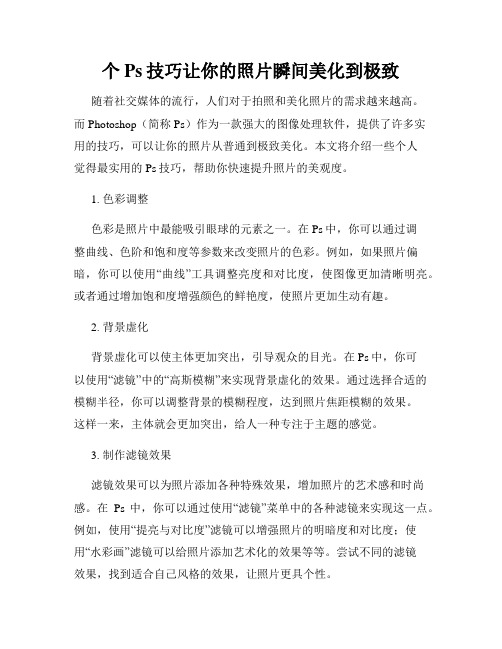
个Ps技巧让你的照片瞬间美化到极致随着社交媒体的流行,人们对于拍照和美化照片的需求越来越高。
而Photoshop(简称Ps)作为一款强大的图像处理软件,提供了许多实用的技巧,可以让你的照片从普通到极致美化。
本文将介绍一些个人觉得最实用的Ps技巧,帮助你快速提升照片的美观度。
1. 色彩调整色彩是照片中最能吸引眼球的元素之一。
在Ps中,你可以通过调整曲线、色阶和饱和度等参数来改变照片的色彩。
例如,如果照片偏暗,你可以使用“曲线”工具调整亮度和对比度,使图像更加清晰明亮。
或者通过增加饱和度增强颜色的鲜艳度,使照片更加生动有趣。
2. 背景虚化背景虚化可以使主体更加突出,引导观众的目光。
在Ps中,你可以使用“滤镜”中的“高斯模糊”来实现背景虚化的效果。
通过选择合适的模糊半径,你可以调整背景的模糊程度,达到照片焦距模糊的效果。
这样一来,主体就会更加突出,给人一种专注于主题的感觉。
3. 制作滤镜效果滤镜效果可以为照片添加各种特殊效果,增加照片的艺术感和时尚感。
在Ps中,你可以通过使用“滤镜”菜单中的各种滤镜来实现这一点。
例如,使用“提亮与对比度”滤镜可以增强照片的明暗度和对比度;使用“水彩画”滤镜可以给照片添加艺术化的效果等等。
尝试不同的滤镜效果,找到适合自己风格的效果,让照片更具个性。
4. 修饰细节照片的细节决定了整体的质感。
使用“修饰”工具可以让你对照片的细节进行微调。
例如,使用“修图画笔”可以修复瑕疵和杂乱的细节,使照片更加干净整洁;使用“磨皮”工具可以平滑肌肤,去除瑕疵和痘痘等等。
通过细节的修饰,你的照片可以更加精致和高品质。
5. 添加文字和水印如果你想在照片上添加一些文字说明或者个人标识,Photoshop也可以帮助你实现。
通过“文本”工具,你可以选择合适的字体、大小和颜色,输入你想要表达的文字。
另外,你还可以使用“水印”工具在照片上添加个人标识或者版权信息,保护你的照片免受盗用。
总结:Ps作为一款专业的图像处理软件,在照片美化方面有着强大的功能和灵活性。
- 1、下载文档前请自行甄别文档内容的完整性,平台不提供额外的编辑、内容补充、找答案等附加服务。
- 2、"仅部分预览"的文档,不可在线预览部分如存在完整性等问题,可反馈申请退款(可完整预览的文档不适用该条件!)。
- 3、如文档侵犯您的权益,请联系客服反馈,我们会尽快为您处理(人工客服工作时间:9:00-18:30)。
第一单元展示班级魅力
活动1 美化照片秀风采
教学目标:
1、知识与技能
①通过调整亮度,对比度修复照片的曝光不足与曝光过量等问题。
②使用修补工具,可以去除照片中影响整体效果的部分。
2、过程与方法
①掌握修复照片瑕疵与缺陷的一般方法
②体验修复照片瑕疵与缺陷的一般过程。
3、情感与态度
①在处理图片的过程,体验图片处理带来的快乐。
教学重点:
1、使用“亮度/对比度”对话框快速调整亮度,修复照片的曝光不足与曝光过量。
2、利用修复画笔去除照片中无关元素
教学难点:
1、理解修复画笔及仿制图章的工作原理及机制。
2、修复画笔及仿制图章的适合场合。
教学准备:案例的原始素材
教学过程:。
